 Visual Studio 2013发行说明
Visual Studio 2013发行说明
许可条款 | Visual Studio博客 | 开发者社区
注意
此版本不是最新版本的 Visual Studio。 若要下载最新版本,请访问 Visual Studio 2019 的当前发行说明。
Visual Studio 2013版本
可以查看所有版本的Visual Studio 2013发行说明:
- 2015 年 7 月 20 日 -- Visual Studio 2013 Update 5
- 2014 年 11 月 12 日 -- Visual Studio 2013 Community
- 2014 年 11 月 12 日 -- Visual Studio 2013 Update 4
- 2014 年 8 月 4 日 -- Visual Studio 2013 Update 3
- 2014 年 5 月 12 日 -- Visual Studio 2013 Update 2
- 2014 年 4 月 2 日 -- Visual Studio 2013 Update 2
- 2014 年 1 月 20 日 -- Visual Studio 2013 Update 1
- 2013 年 10 月 17 日 -- Visual Studio 2013
 Visual Studio 2013 发布说明
Visual Studio 2013 发布说明
发布日期:2013 年 10 月 17 日
下载 Visual Studio Community 2013
可从 My.VisualStudio.com 下载 Visual Studio 2013。 My.VisualStudio.com 需要免费的 Dev Essentials 订阅或 Visual Studio 订阅。
此版本中的新增功能
用于提高开发人员工作效率的创新功能
Visual Studio 2013根据客户反馈和 Microsoft 的核心设计原则,包括了许多用户界面改进,旨在提供改进的用户体验。 你可能会注意到超过 400 个修改后的图标,其差异更大,颜色的使用增加,重新设计的起始页,以及其他微妙的设计更改在整个Visual Studio。
Visual Studio 2013包括许多改进,可帮助你提高工作效率,并在编码时保持专注。 一些功能在Visual Studio Power Tools 扩展中首次显示为试验,然后进行优化并合并到Visual Studio中。 生产力功能(如自动括号完成、使用键盘快捷方式移动代码行或块的功能)现已内置。 此外,Visual Studio 2013还包含一个新的团队资源管理器,其中包含增强的主页,可更轻松地导航团队协作功能,包括将挂起的更改和内部版本撤消到单独的窗口中。
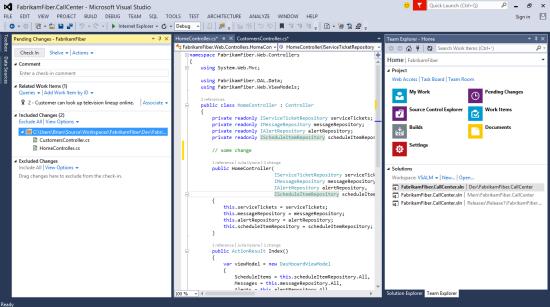
处理大型代码文件时,很难跟踪你所处的位置。 在Visual Studio 2013中,可以轻松地在两种模式之间切换滚动条的行为。 在条形模式下,可以查看批注,例如插入点位置、更改位置以及更直接地跟踪错误。 在地图模式下,滚动条显示源代码的实时预览,以及将鼠标悬停在代码上以在工具提示中预览其更详细的功能。 然后,可以单击导航到该位置的确切代码位置。
了解代码行在开发过程中执行的关键任务。 “转到定义”命令现在附带新的“速览定义”功能。 使用“速览定义”,你不再需要离开代码行的上下文,才能在内联视图中查看定义。
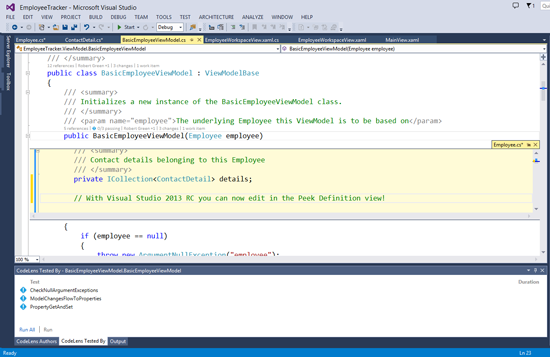
了解代码行的作用只是开发人员挑战的一部分。 还必须了解其历史记录、处理过它的历史记录、引用代码等。 这在面向团队的项目中变得特别具有挑战性。 CodeLens (代码信息指示器) 在 Visual Studio Ultimate 2013 中使用项目元数据和 Team Foundation Server 2013 中的信息来将修饰器放在代码中的每个方法上,这些方法显示哪些更改集导致创建或最近更改的信息,谁是处理代码的最后一个人,哪些单元测试涵盖哪些单元测试 方法 (包括最新的传递/失败状态) ,以及存在哪些代码引用。 还可以快速跳转到该数据,例如关联的变更集或引用的代码文件,只需单击一下即可。
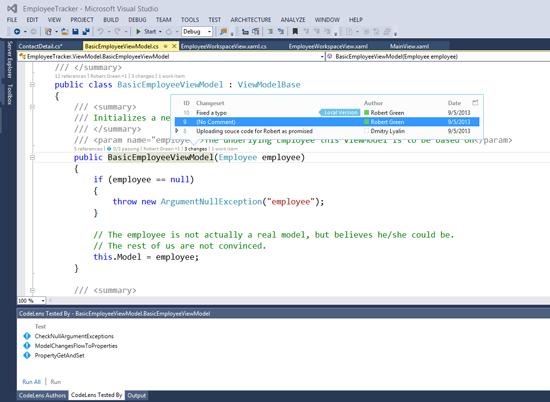
Visual Studio 2013引入了连接的 IDE 体验,使你能够更快地开始使用Visual Studio 2013。 首次开始Visual Studio 2013时,系统会要求你使用 Microsoft 帐户登录。 你可能已在 MSDN 或Team Foundation Service订阅中使用同一帐户。 登录后,将注册Visual Studio 2013的副本以供使用,而无需执行任何额外步骤。 Visual Studio 2013还会使用连接的 IDE 体验自动跨设备同步设置。 同步的设置包括键盘快捷方式、Visual Studio外观 (主题、字体等) 等类别,同时通过“同步”设置选项完全控制。
对Windows 8.1应用开发的支持
Visual Studio 2013提供了用于构建新式应用程序的理想工具集,这些应用程序利用Windows平台创新 (Windows 8.1) 的下一波,同时支持所有 Microsoft 平台中的设备和服务。 Windows 8.1中对Windows应用商店应用开发的支持包括对工具、控件和模板的许多更新、对 XAML 应用的新编码 UI 测试支持、XAML 和 HTML 应用的 UI 响应能力和能耗探查器、增强的 HTML 应用的内存分析工具,以及改进与 Windows 应用商店的集成。
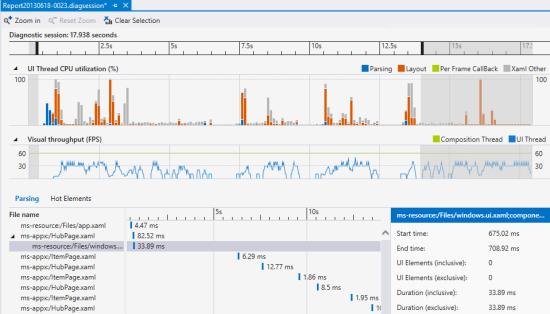
Blend for XAML 已增强,具有用于Windows应用商店应用设计的重要新功能,例如添加标尺和自定义指南,以便更精确的内容布局以及改进样式功能。 Blend for HTML 还继承了这些增强功能,并添加了用于使用 HTML 生成Windows应用商店应用的特定新功能,例如用于对 CSS 中的更改进行动画处理的新时间线。
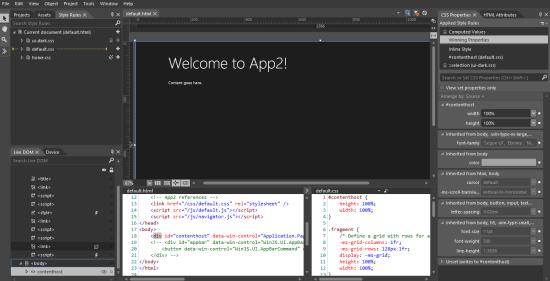
Windows应用商店应用的编码体验在Visual Studio 2013中得到了增强。 XAML 编辑器现在提供 IntelliSense 中的进步,现在还可用于数据绑定、模板绑定和资源。 它还可在设计标记和代码隐藏之间实现更高效的转换;包括查找引用、转到定义和切换到视图模型的支持。 这些改进以及其他改进将有助于在创建Windows应用商店应用时减少工作。
通过添加Windows Azure 移动服务,可以更轻松地连接Windows应用商店应用,以便将应用公开到许多方案,例如在云中轻松启用推送通知和数据存储和操作。
Web 开发进步
在 Microsoft 平台上创建网站或服务提供了许多选项,包括 ASP.NET WebForms、ASP.NET MVC、WCF 或 Web API 服务等。过去,在Visual Studio中处理上述每种方法意味着使用独立的项目类型和与特定项目功能隔离的工具。 One ASP.NET 视觉使 Web 项目在Visual Studio 2013体验统一,以便可以使用单个项目中 ASP.NET 组件框架的首选项创建 ASP.NET Web 应用程序。 这种新的统一体验包括轻松创建混合应用程序的功能,这些应用程序包括改进版本的 ASP.NET WebForms、MVC 或 Web API,全部包含在单个项目中。 现在,你可以混合和匹配 Web 项目中作业的正确工具,从而在为 Web 进行开发时提高灵活性和工作效率。
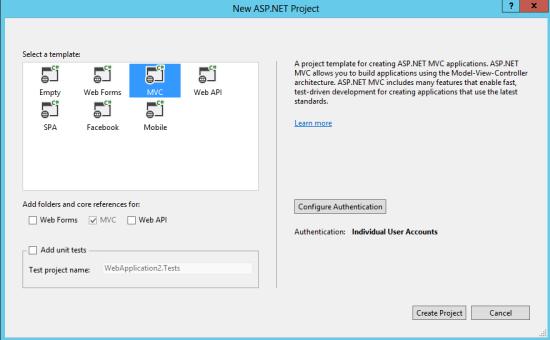
如果你设计网页或实现其他网页的设计,你可能会花费大量时间调整 HTML 和 CSS,同时再次刷新浏览器窗口,以实现想要创建的确切体验。 由于访问者可能用来查看网站的可用 Web 浏览器的多样性,这进一步复杂。 Visual Studio 2013使用浏览器链接来回消除这一点,该链接在交互式开发体验中将Visual Studio连接到一个或多个打开的新式浏览器,使其与标记更改保持同步,而无需手动浏览器刷新来查看所做的更改。
为 Office 365 创建新式商业应用
借助Visual Studio 2013,可以创建和管理扩展Office 365体验的新式业务应用程序,以帮助用户与业务流程、项目和其他系统进行交互。 Office 365云企业应用在云中运行,利用 Windows Azure 和 Office 365公开的丰富平台功能。 作为基于云的应用,它们可用于大量设备来聚合企业中的数据和服务,并集成用户标识和社交图。 这些应用程序与Visual Studio的应用程序生命周期管理功能集成,将业务应用开发人员的世界与 IT 运营桥接。
调试和优化改进
Visual Studio 2013中的新性能和诊断中心为Visual Studio中提供的各种工具提供统一的体验。 借助中心,可以轻松识别与项目配合使用的性能和诊断工具,并使你能够快速开始使用它们来改进应用程序。
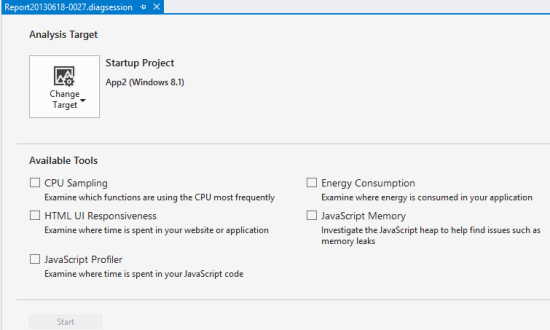
Visual Studio 2013中的内存转储分析器通过分析来自Visual Studio的 .NET 内存堆转储,更轻松地诊断生产环境中的内存问题。 使用新的内存分析功能,可以通过查看大小和计数、对象的最大实例以及内存中处于活动状态的内容来解决内存泄漏和低效内存使用率问题。 还可以比较两个内存转储,以深入了解内存使用量随时间变化的情况。
在 Visual Studio 2013中调试 64 位 .NET 4.5.1 应用程序时,现在可以像使用 32 位托管应用程序一样“编辑并继续”。 此外,Visual Studio 2013中的 Visual Basic、Visual C#、Visual C++ 和 JavaScript 改进了异步调试。 在Windows 8.1运行时,调用堆栈窗口现在包括逻辑调用堆栈(如果在异步方法中命中断点或异常)。 除了诊断支持之外,.NET 4.5.1 还包括其他改进,例如支持按需压缩垃圾回收的 (GC) 大型对象堆,以及在多核计算机上运行时更快地启动应用。
在Visual Studio Ultimate 2013中,可以诊断由 System Center 2012 R2 Operations Manager 监视的应用中的错误和性能问题。 可以将异常和性能事件导入为 IntelliTrace 日志 (.iTrace) ,并在Visual Studio中使用 IntelliTrace 逐步执行这些事件的代码。
除了改进对 C++11 的支持的功能,例如委派构造函数、原始字符串文本、显式转换运算符和可变模板,以及Visual Studio 2013中的“仅我的代码”调试使使用 C++ 变得更好。 在调试长期以来一直适用于托管语言且现在可用于 C++ 时,可以将调用堆栈筛选到你编写的代码。
PGO (配置文件引导式优化) 是一种运行时 Visual C++ 编译器优化,它利用从运行重要或以性能为中心的用户方案中收集的配置文件数据来生成应用程序的优化版本。 Visual Studio 2013中的分析工具提供 PGO 优化决策的见解,通过展示分析热代码路径 (常见用户方案) 和较冷的代码路径如何 (应用程序不太常见的用户方案) 对应于 PGO 优化的代码,以及 (大小或速度) 的方式,帮助了解配置文件数据与实际性能的对应程度。
扩展的 ALM 功能
Visual Studio 2013整合了一波新的应用程序生命周期管理 (ALM) 功能,这些功能将帮助你的团队更高效,并与改进的对敏捷开发实践的支持协作,这些做法可以增量采用,以满足组织的需求。 敏捷项目组合管理、团队会议室、基于 Web 的代码注释、更改集/提交和基于 Web 的测试用例管理改进等功能是集成解决方案的一部分,可帮助团队更好地协作并提高工作效率。
Visual Studio的 ALM 功能的核心由 Team Foundation Server 提供,可在本地服务器上安装,也可以Team Foundation Service(托管在云中)。 无论团队更喜欢增强本地安装的控制和自定义,还是云的无维护辅助功能,都有一种适合团队需求的选项。
借助敏捷项目组合管理,你可以以敏捷的方式管理大型和复杂的工作负荷。 可以定义积压工作层次结构,以了解多个团队的工作范围,并了解工作如何汇总到更广泛的计划。
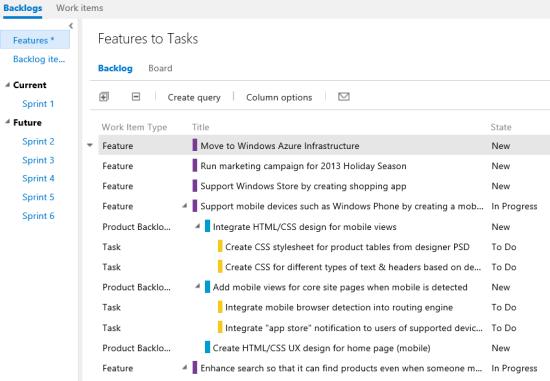
团队聊天室提供了一个用于建立各地团队成员之间的通信环境和捕获通信的区域。 在团队会议室中,你可以讨论正在进行的工作、提出问题、共享状态,并在问题出现时澄清问题。 团队会议室是团队项目活动源,用于让团队了解代码签入、生成状态、工作分配等。 通过使用团队聊天室而不是电子邮件,你会自动收到随时可以查看和搜索的对话和决策的审核线索。 默认情况下,为每个项目创建团队会议室,你可以创建其他会议室以支持临时讨论和跨团队协作。
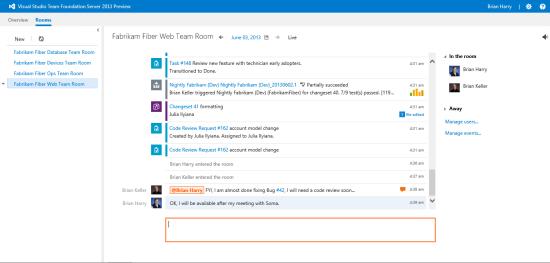
Team Foundation Server 2013 现在支持 Git 存储库。 此外,现在,可以使用Visual Studio 2013中基于 Web 的版本控制资源管理器创建或回复更改集、搁置集或 Git 提交中的注释,以便与团队就源代码更改进行对话。 还可以使用版本资源管理器筛选器轻松查找注释。
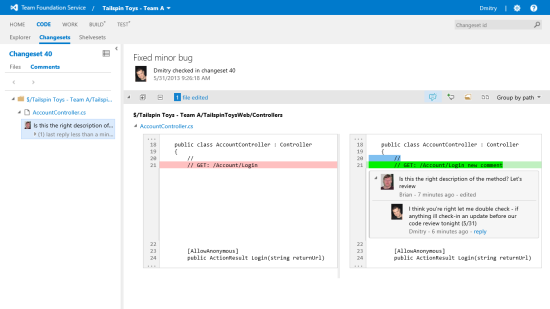
借助对 Team Foundation Service 中基于云的负载测试的支持,可以在几秒钟内生成缩放测试,利用 Windows Azure 的弹性资源来执行来自数千个虚拟用户的请求;让你深入了解 Web 应用程序和服务的性能瓶颈,而无需管理硬件或虚拟实验室。
基于 Web 的测试用例管理的改进使你能够直接从 Web 界面创建或管理Test Plans和套件。 还可以使用任何新式 Web 浏览器从非Windows操作系统运行测试,使测试人员能够从任何工作环境保持高效。
Team Foundation Server 2013 中的新增功能是工作项图表。 快速创建各种图表,以根据工作项查询(例如 bug、用户情景和任务)可视化数据。
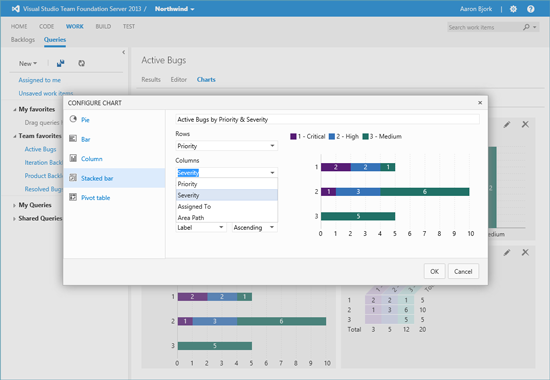
授权
使用 Visual Studio 订阅购买Visual Studio是购买Visual Studio的最常用方式,并获取针对 Microsoft 平台的最全面的软件、服务和权益集合的访问权限。 活动Visual Studio订阅者将最早访问 10 月中旬Visual Studio 2013的最终版本。
随着Visual Studio 2013的发布,对于积压工作管理和 Sprint 规划功能的项目经理来说,现在更易于访问敏捷项目规划功能,Team Foundation Server 2013 客户端访问许可证 (TFS CAL) 客户,无需额外费用。